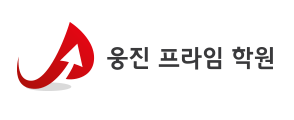FAQ
FAQ에 찾는 내용이 없으시다면
고객만족센터를 이용해 주세요.

카카오톡 1:1상담은 개인정보보호법상 고객정보조회에 제한이 있습니다.
고객정보조회가 필요한 상담은
콜센터 전화연결이 필요한 점 양해 부탁드립니다.
※ 카테고리별 FAQ를 확인하실 수 있습니다.
자주 찾는 질문 TOP5
-
[전집, 학습지, 단행본]
[학습지] 씽크빅학습지 수업을 받고 싶은데 어디에 문의하면 되나요?
씽크빅에 관심가져 주셔서 감사합니다.
학습상담 신청은 홈페이지에서 상담신청 접수하시거나, 고객센터 1577-1500 (평일 09:00~18:00)번으로 문의 바랍니다.
감사합니다.
-
[북패드(설치/AS)]
[S패드]백업 및 초기화 설정하기
■ 백업 및 재설정
제품에 저장된 데이터 및 설정 값을 백업하거나 초기화할 수 있습니다.• 내 데이터 백업: 애플리케이션 사용 중에 변경한 설정 값 및 관련 데이터를 Google 서버에 백업하도록 설정/해제합니다.
• 백업 계정: 사용 중인 계정 중 백업할 계정을 선택하거나 계정을 추가합니다.
• 자동 복원: 애플리케이션 삭제 후 재설치 시 백업되어 있는 설정 값이나 관련 데이터를 자동으로 복원하도록 설정/해제합니다.
• 기본값 데이터 재설정: 제품의 모든 설정 값을 초기화하고 데이터를 삭제합니다. 초기화해도 기본 제공 애플리케이션 및 외장 메모리 카드에 저장된 데이터는 삭제되지 않습니다..jpg)
-
[북패드(설치/AS)]
[북클럽2.0_와이파이] 설치 과정 중 와이파이 연결이 끊겼어요.
설치 중 와이파이 신호가 끊어진 경우에는 와이파이 설정 팝업이 안내되며,
설치를 취소하거나 와이파이를 재선택하여 설치를 계속 진행할 수 있습니다.
-
[회원관련]
홈페이지 회원 가입 후 이용권한이 없다고 나옵니다.
로그아웃 후 다시 로그인을 해 보세요.
그래도 계속 문제가 발생한다면 고객센터 1577-1500 (평일 09:00~18:00)번으로 문의해주시기 바랍니다.감사합니다.
-
[북패드(설치/AS)]
[S패드] 구글 계정관리 및 계정 추가 방법
■ 계정 관리 방법
자주 사용하는 계정을 미리 등록해 두면 제품을 편리하고 유용하게 사용할 수 있습니다. 등록한 계정 중 불필요한 계정을 삭제할 수도 있습니다.▶ 계정 등록하기
Google에서 제공하는 Gmail, Play 스토어 등의 서비스를 이용하려면 Google 계정이 필요합니다.
등록된 Google 계정이 없는 경우, 해당 애플리케이션을 실행할 때 나타나는 화면의 안내에 따라 계정을 등록하세요.
Google 계정을 등록하려면 앱스 화면에서 환경설정 → 일반 → 계정 → 계정 추가 → Google을 선택하세요. 새로 계정을 만들려면 새 계정을 선택하고, Google 계정이 있으면 기존 계정을 선택한 후 해당 계정 정보를 입력해 로그인하세요.
동일한 방식으로 다른 계정도 등록하세요.▶ 계정 삭제하기
앱스 화면에서 환경설정 → 일반 → 계정을 선택하세요. 내 계정 항목에서 삭제할 계정의 유형을 선택하고
등록된 계정 이름을 누른 후 계정 삭제 → 계정 삭제를 선택하세요..jpg)
-
[북클럽 콘텐츠(투게더)]
투게더 수업 시간 변경 마감일 안내
투게더 시간변경은 매달 D-3일까지만 가능하며, [한번만]월 1회 / [계속]월 1회 변경하실 수 있습니다.
(수업시작 1시간 전까지 신청하셔야 변경처리가 가능합니다.)
※ 당일 -> 당일 다른시간 (EX : 목 3시 => 목4시)로의 수업시간 변경은 불가 합니다.① 패드: 맘스클럽 -> 북클럽 스터디 진도(학년)변경 투게더 수업시간변경 -> 비밀번호 입력 -> 투게더 수업시간 변경
② 고객센터: 패드 내 수업시간 변경이 원활하지 않을 경우에는 고객센터 1577-1500 (평일 09:00~18:00)번으로 문의 바랍니다.
(고객센터를 통한 시간변경은 영업일만 가능합니다)
-
[북클럽 콘텐츠(투게더)]
2017년도 초등 1,2 학년 수학 과목 내 투게더 메뉴위치 안내
1,2 학년 수학 과목내 투게더 진입위치 안내 드립니다.
다음과 같이 화면 왼쪽 하단에 "투게더 시작" 이라고 보여집니다 ^^

※ 추가안내
왼쪽 이미지는 무엇일까요??- 학습 성취도에 따라 이미지가 점점 완성되어 간답니다 ^^
( 학습을 완료하여 잠수함을 탈 준비를 모두 끝낸 상태네요~)

감사합니다
-
[북클럽 콘텐츠(투게더)]
2017년도 투게더 전체 스케쥴이 궁금해요 ?
투게더 스케줄 정하실 때, 도움 되실 수 있도록
2017년도 투게더 월별 수업 일정표를 투게더 공지사항에 등록 되어 있답니다 ^^
투게더 공지사항이 어디에 있냐구요?
투게더 공지사항 진입 방법에 대해 알려드리도록 하겠습니다.1. 학습지 > 학습과목 선택 > 투게더 메뉴를 선택 해주세요.

2. 투게더 우측 상단 화면 메뉴 버튼을 선택해 주세요.
이후 메뉴가 보이면 공지사항 선택해주시면 됩니다.
3. 2017년 투게더 월별 수업 일정표 확인 하실 수 있습니다 ^^

감사합니다
-
[북클럽 콘텐츠(투게더)]
투게더 수업당일 안내 SMS 수신번호 변경방법
※ 투게더 수업 당일 ,오전 10시 이후 과목/시간 안내SMS가 발송됩니다.
위 SMS를 기본연락처가 아닌 다른 연락처로 변경하실 수 있다는 사실~!
(단, 기본연락처는 변경되지않습니다)※ 투게더 SMS번호 변경방법 안내해드릴게요 ^^
1. 북패드 맘스클럽>기본정보 메뉴로 진입,
투게더 SMS 번호 메뉴를 확인 해주세요.
2. 투게더 SMS 번호 메뉴옆 '변경' 버튼을 선택하시면
다음과 같이 연락처 입력 화면이 나타납니다.변경 투게더 수신 휴대폰 번호에 , SMS 수신 연락처를 입력하신 후 확인!!

3. 정상 변경 된 부분 확인해주시면 됩니다.
※ 해당 방법은 가입정보의 기본연락처에 영향을 주지 않습니다.
반드시 투게더 당일안내 SMS수신에만 적용된다는 점!! 잊지마세요 ^^
고객님의 휴대폰 번호 자체가 바뀌었다면 고객센터 1577-1500으로 연락주셔서
변경요청 해주시기 바랍니다 ^^
감사합니다.
-
[회원관련]
북클럽 아동 발달 검사 프로세스
.jpg)
 북클럽 아동 발달 검사는 2개월 단위로
북클럽 아동 발달 검사는 2개월 단위로
검사지별로 순차 시행 되는 검사 입니다.
11개월차 기억력 검사 수행 완료 후
1개월차 독서능력검사를 다시 시행 하는 구조 입니다.
 북클럽 아동 발달 검사는 가입월과 상관 없이
북클럽 아동 발달 검사는 가입월과 상관 없이
최초 발달 검사 시행시 1개월차 검사를 시행하며,
해당 회차 도래 시에만 검사 시행이 가능 합니다.
(예> 독서능력검사 12월 완료 후 2월에 학습동기 검사 시행 가능 ) 기존 독서능력검사를 수행 완료한 회원의 경우
기존 독서능력검사를 수행 완료한 회원의 경우
북클럽 아동 발달 검사 진입시 3개월차 검사인
학습동기검사가 시행되며, 검사 결과 및
플랜 보기 메뉴 선택하면 기존 수행한
독서능력검사의 결과지를 확인 할 수 있습니다.
1. 북클럽 아동 발달 검사 진입 화면

2. 북클럽 아동 발달 검사 메인 화면

3. 검사Porfolio(학생 화면-검사 시작) 4. 검사Porfolio(학생 화면-검사진행중)

5. 검사 Porfolio(학생 화면-검사 회차 미도래 시) 6. 검사Porfolio(학생 화면-검사 완료시)

7. 검사Porfolio(학부모 화면)

8. 검사 결과-학생(진단 결과보기)

9. 검사 결과-학부모 10. 검사 플랜

11. 진단지 시작 페이지

12. 진단지 세부 화면

13. 진단지 결과 보기

감사합니다.